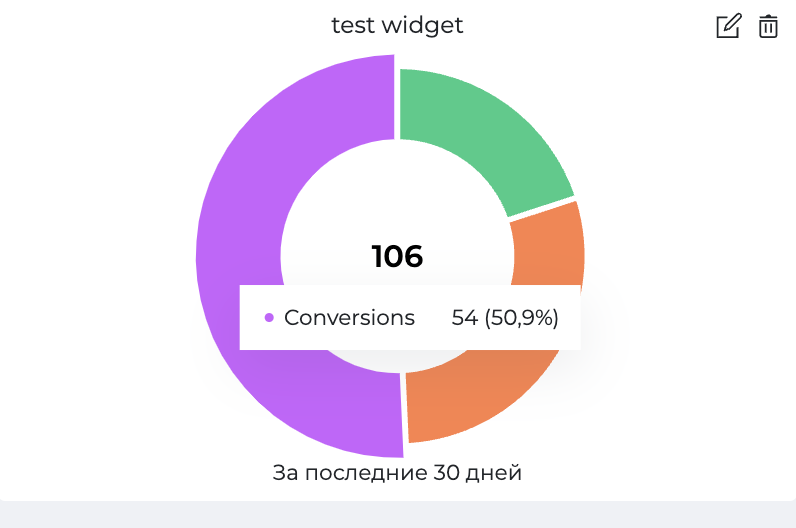Виджеты
Виджет - это элемент, который позволяет настроить отображение показателей партнерской сети, статистических данных и другой информации в различном виде.
На дашборд можно добавить один или несколько виджетов. Созданный виджет добавляется справа от последнего. Если для нового виджета не хватает ширины на дашборде, то такой виджет добавляется в следующей строке с выравниванием по левому краю.
Для добавления доступны следующие виджеты:
- Показатели статистики;
- Линейный график;
- Новости;
- Партнерская панель;
- Круговая диаграмма
Добавление нового виджета
Как добавить виджет (основы):
- В активном дашборде в верхнем правом углу нажмите на иконку добавления виджета (рис. 1)
- В открывшемся меню выберите нужный тип виджета (рис. 2)
- Заполните необходимые параметры виджета (рис. 3):
- Заголовок – текстовое поле длиной от 1 до 30 символов.
- Можно указать на разных языках.
- Английский вариант обязателен для заполнения.
- Период – выбор периода для вычисления переменной:
- За сегодня
- За вчера
- За текущую неделю
- За предыдущую неделю
- За текущий месяц
- За предыдущий месяц
- За последние 7 дней
- За последние 30 дней
- Страна – выбор из списка (можно выбрать одно, несколько значений или все).
- Партнеры – выбор из списка (можно выбрать одно, несколько значений или все).
- Продукт – выбор из списка (можно выбрать одно, несколько значений или все).
- Офферы – выбор из списка (можно выбрать одно, несколько значений или все).
- Заголовок – текстовое поле длиной от 1 до 30 символов.
Примечание: эти данные заполняются только для виджетов - показатель статистики, линейный график, круговая диаграмма. Такие виджеты как Новости и Партнерская панель не нуждаются в настройке.
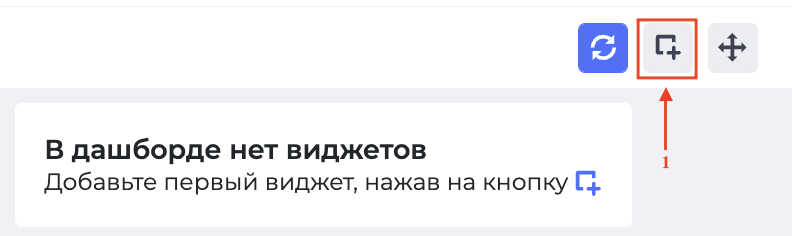
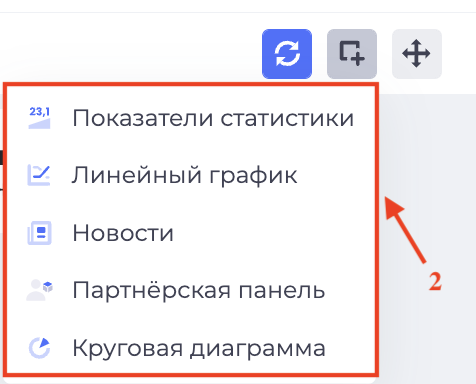

Настройка виджетов
Показатель статистики
После заполнения базовых настроек виджета Вам необходимо настроить следующие поля:
- Стиль – настройка внешнего вида виджета:
- Фон виджета – по умолчанию белый цвет.
- Цвет шрифта переменной – по умолчанию черный цвет.
- Значение - можно задать только одно значение, которое указывается через формулу
Виджет отображается в соответствии с настроенным стилем. В виджете отображается:
- наименование виджета отображается в соответствии с выбранным языком. Если на выбранном языке нет названия, то показывается на Английском языке;
- значение переменной в заданном формате вывода.
- выбранный период.
Размер виджета можно менять.
На дашборд можно добавить один или несколько виджетов Показатели статистики.
Пример виджета представлен ниже (рис. 4)
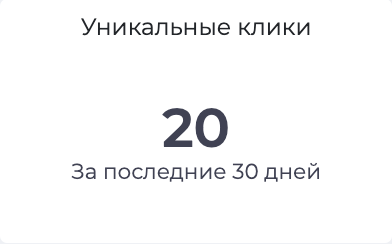
Линейный график
После заполнения базовых настроек виджета Вам необходимо настроить следующие поля:
- Стиль – настройка внешнего вида виджета:
- Плавные линии – переключатель, отвечает за плавность линий на графике.
- Заполнить тело графика – переключатель, отвечает за заполнение графика цветом.
- Значение - можно задать до трех значений, которое указывается через формулу
На линейном графике показывается:
- наименование графика отображается в соответствии с выбранным языком. Если на выбранном языке нет названия, то показывается на Английском языке;
- по горизонтали - дни выбранного периода;
по вертикали - значение для каждой переменной в этот день.
У каждой линии по вертикали своя шкала.
В графике у каждой линии свой цвет. При наведении курсора на график отображается всплывающий блок с легендой, где отображается:
- дата в текущей точке;
- список переменных с указанием значений этих переменных в заданном формате вывода. Формат вывода задается в окне формулы. Цифры должны быть разделены по тысячам. Названия переменных отображается в соответствии с выбранным языком. Если на выбранном языке нет названия, то показывается на Английском языке;
Размер виджета можно менять. На дашборд можно добавить один или несколько виджетов Линейный график.
Пример виджета представлен ниже (рис. 5)
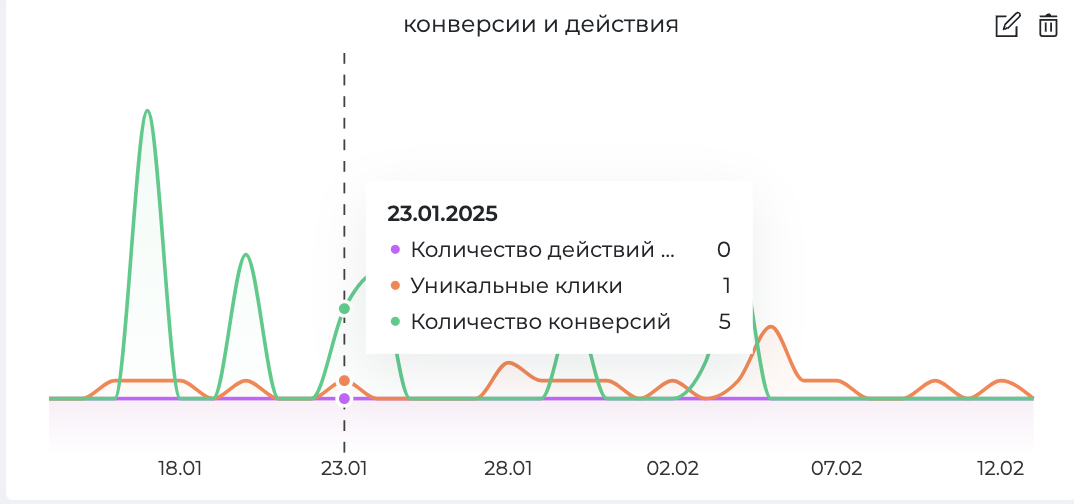
Новости
Виджет добавляется без настроек. Сами новости добавляются в отдельном разделе у администратора.
В виджете отображается:
- наименование виджета - Новости;
- список новостей со следующей информацией:
- дата и время создания новости;
- заголовок новости - отображается 1 строка и многоточие;
- текст новости - отображается 1 строка и многоточие. Кроме первой новости, у нее - 2 строки и многоточие.
- кнопка Все новости, при нажатии в новой вкладке открывается страница со списком новостей.
Количество новостей на виджете зависит от размера виджета. Чем больше виджет, тем больше новостей. Минимум - 1 новость, максимум - 12 новостей.
При добавлении виджета по умолчанию добавляется 5 новостей.
При нажатии на заголовок новости в новой вкладке открывается страница для просмотра выбранной новости.
Размер виджета можно менять.
На дашборд можно добавить только один виджет Новости.
Партнерская сеть
После добавления виджета вы сможете быстро находить партнера по ID или email без необходимости длительного поиска. Просто введите данные в строку поиска и нажмите Enter — система автоматически переадресует вас в профиль партнера.
На дашборд можно добавить только один такой виджет.
Круговая диаграмма
После заполнения базовых настроек виджета Вам необходимо настроить следующие поля:
- Сектора – можно задать один или несколько секторов.
- Все сектора отображаются в одной диаграмме.
- Максимальное количество секторов — не ограничено.
- Определяются через формулу (как настроить формулу)
- Название, указанное в формуле, будет названием сектора.
- Цвет сектора – для каждого сектора можно задать индивидуальный цвет из предлагаемых вариантов
- Стиль – доступны следующие параметры:
- Выделение сектора при наведении – при наведении на сектор он будет подсвечиваться.
- Отображение процентного соотношения внутри секторов – можно включить или отключить показ процентов внутри диаграммы.
При наведении курсора на диаграмму отображается всплывающий блок с легендой, где указаны:
- Название сектора.
- Процентное соотношение и абсолютное значение сектора в заданном формате вывода. Формат задается в окне формулы, цифры разделяются по тысячам. Названия секторов отображаются в соответствии с выбранным языком, а при его отсутствии – на английском.
Размер виджета можно менять. На дашборд можно добавить один или несколько виджетов Круговая диаграмма.
Пример виджета представлен ниже (рис. 6)